マイクラ統合版(Windows版)のワールドをJava版に変換できるソフト「Amulet」の使い方を説明します。これを使えば統合版のマップをJava版に変換することができます。前に紹介したMCC Tool Chestと違って現在も開発が進んでいるため、今後は原則こちらを使うのがおすすめです。
自己責任で使ってください。作業前にワールドのバックアップを取っておくことをおすすめします。(「Minecraft Java バックアップ」「Minecraft 統合版 PC バックアップ」など各自で検索してください。)
動画版もアップロードしましたが非常にスピードが早いので、ゆっくり見たい方はこのまま記事で見ることを推奨します。
Amuletでも同様のことは可能ですが、今回の例とは逆にJava版から統合版に変換したい場合はje2beというソフトをお勧めします。Amuletより操作が簡単で数クリックで変換可能です。
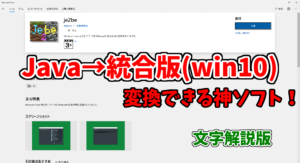
使い方
ダウンロード、起動
まず配布サイトにアクセスします。
Windowsの「Release 数字 64bit」のボタンをクリックしてダウンロードします。自動でダウンロードが始まりますが、容量が大きい(約50MB)ので少し待ちます。
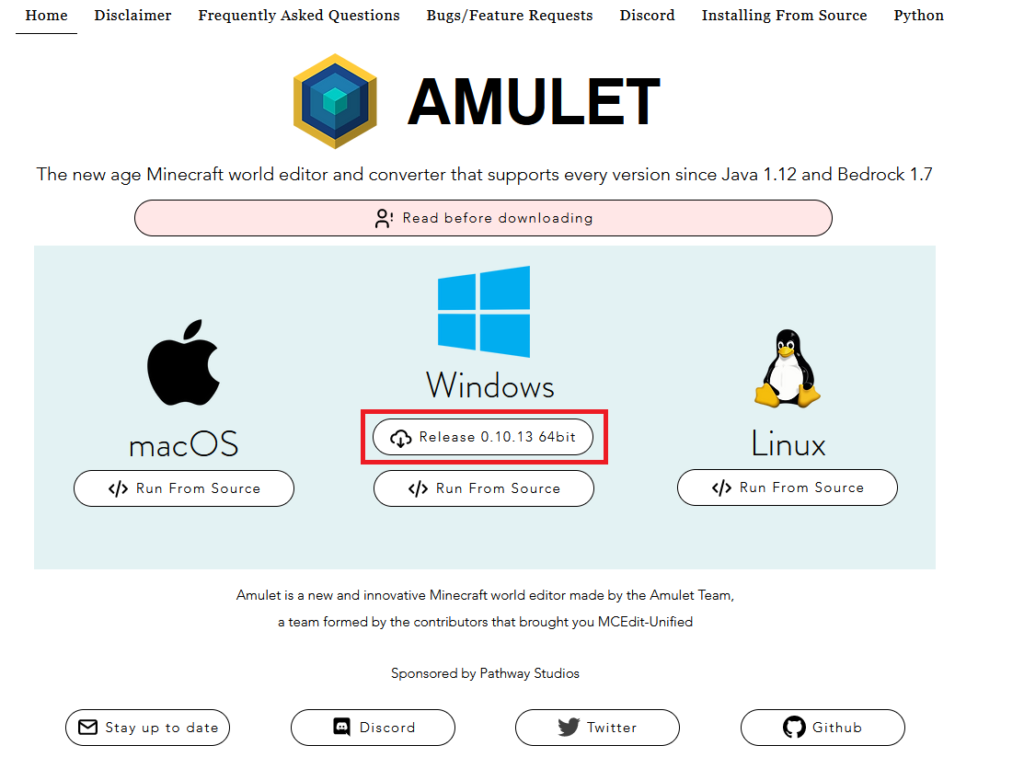
ダウンロードが終わったらエクスプローラー(ファイルとか見るやつ)を開きます。
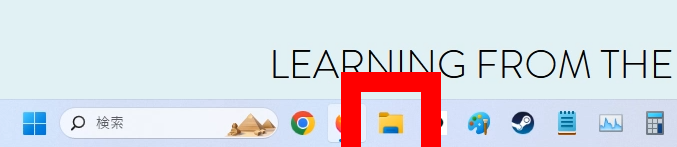
エクスプローラーを開いたら「ダウンロード」に移動します。
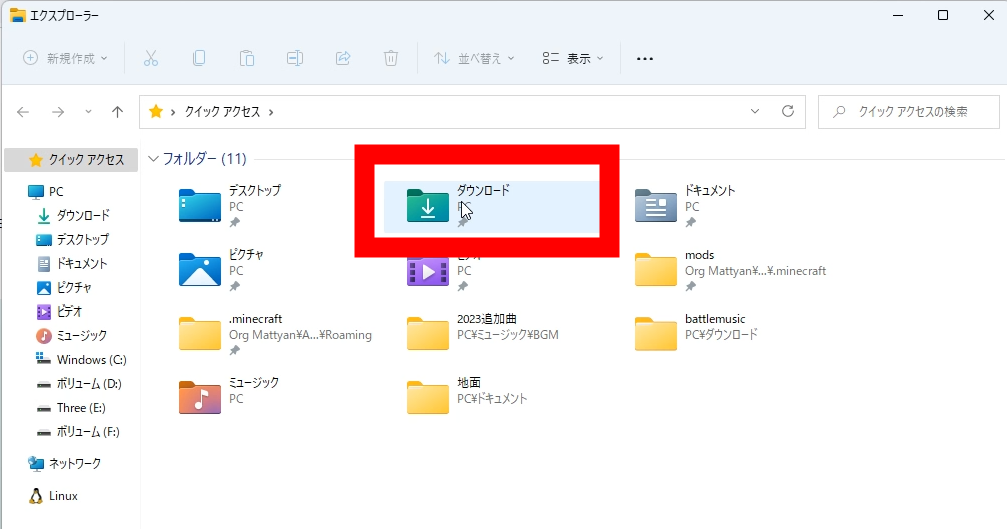
ダウンロードしたzipファイルを一度クリックして選択し、「すべて展開」を押します。
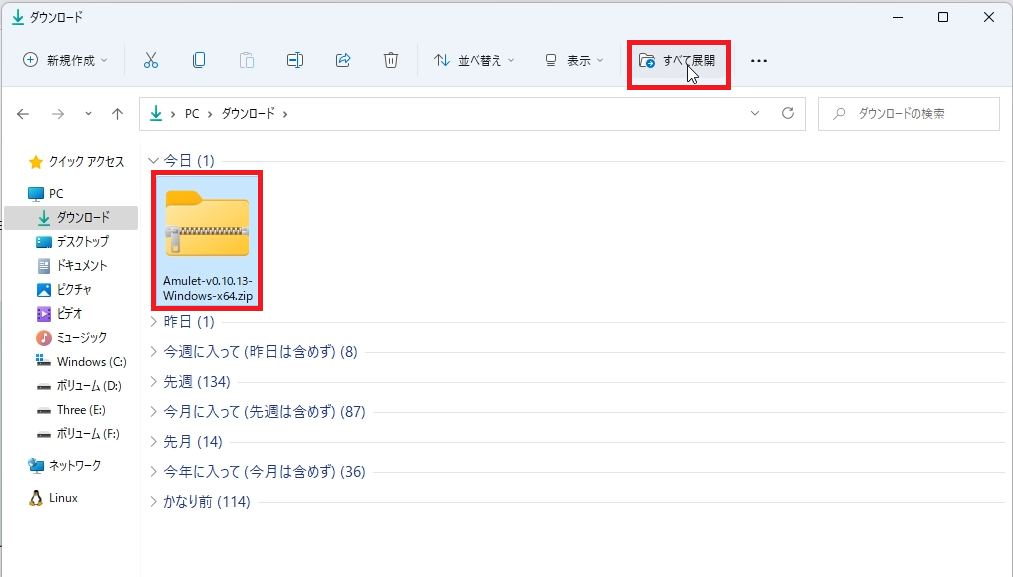
「展開」を押してください。
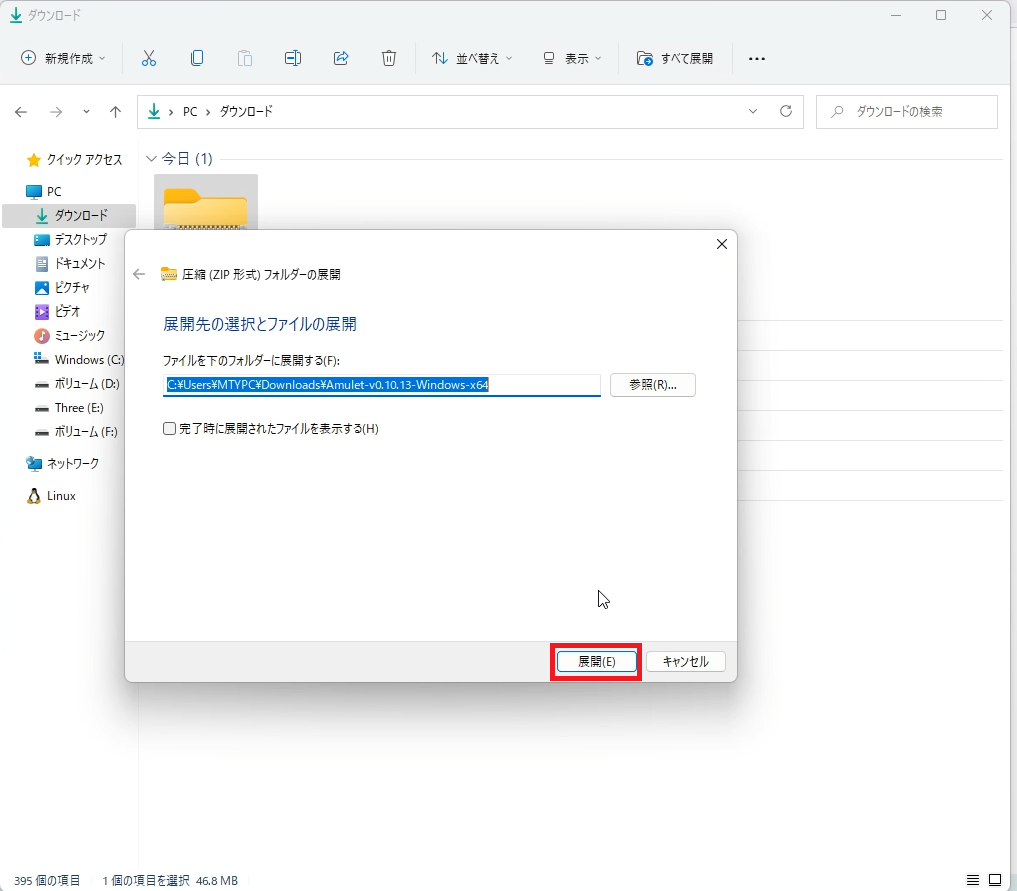
解答したフォルダは2重構造になっているので、「Amulet」のフォルダまで開きます。
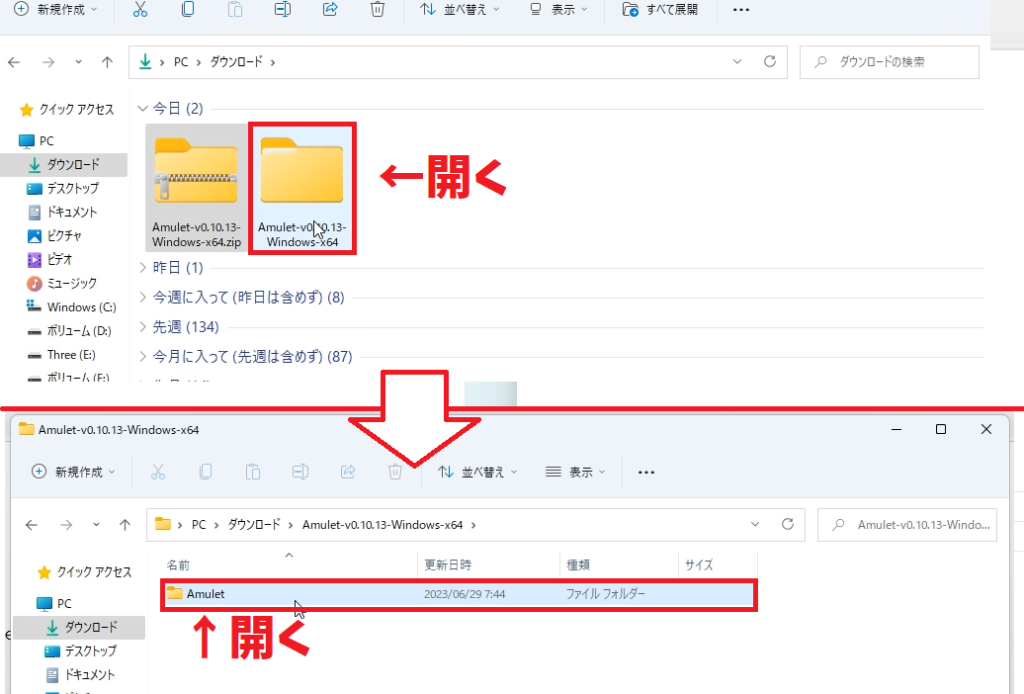
Amuletフォルダの中には多数のファイルがありますが、下の方にスクロールすると「amulet_app.exe」があります。このツールはインストーラーを使用してインストールするタイプのソフトではなく、毎回このexeファイルから起動することになります。
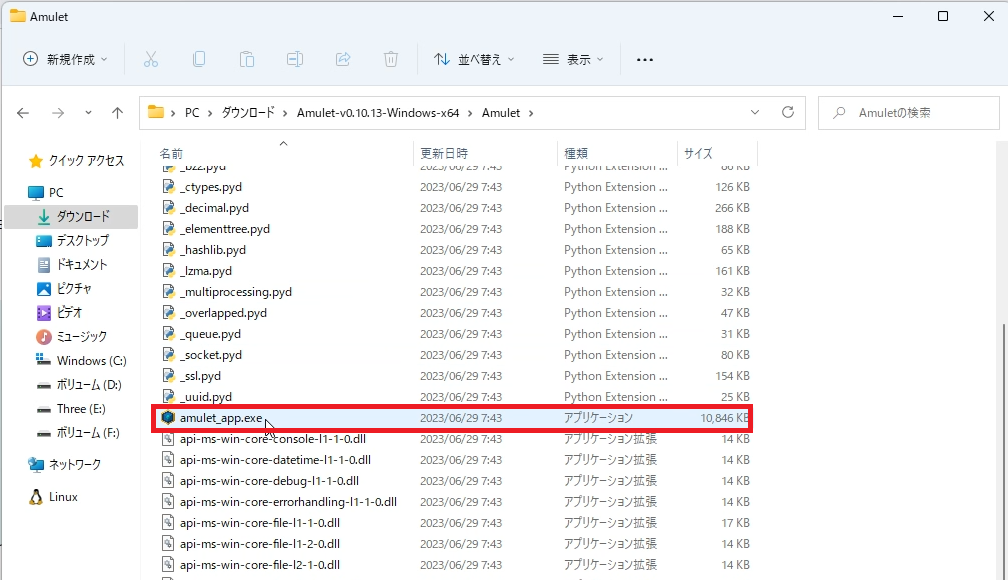
このアプリを信頼するかどうか聞かれるので「詳細情報」→「実行」で起動します。これは初回のみです。
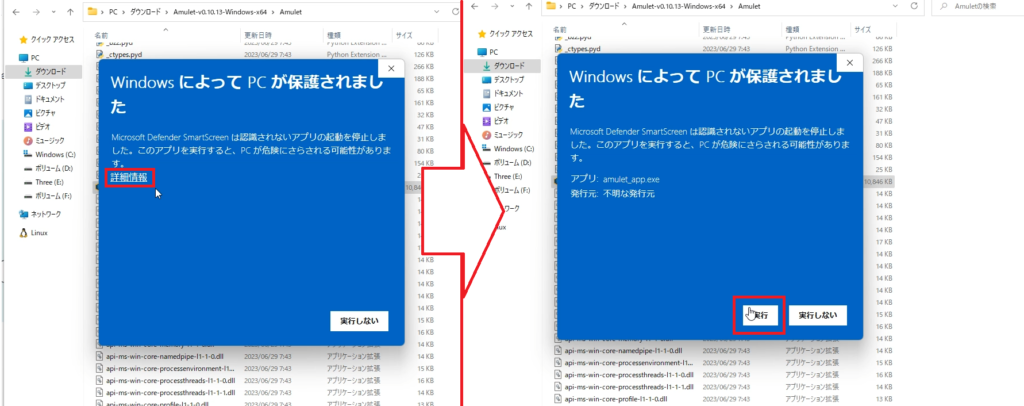
注意書きが出るので、よく読んで、右下の「理解しました」を押します。
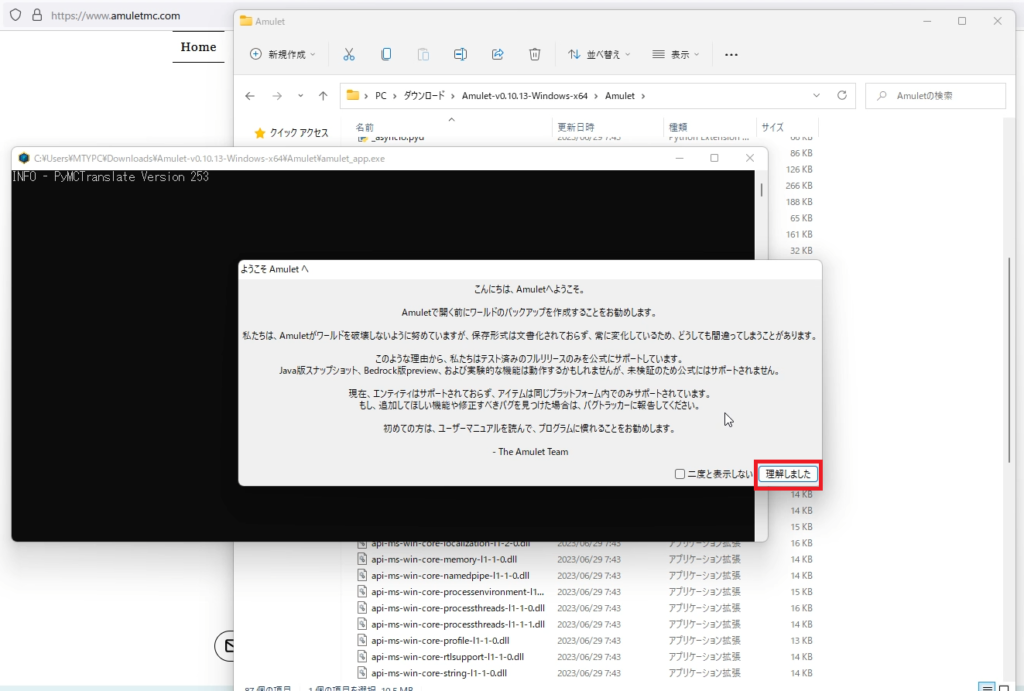
これでツールが起動しますが、一旦別の作業をするためこの画面を閉じます。
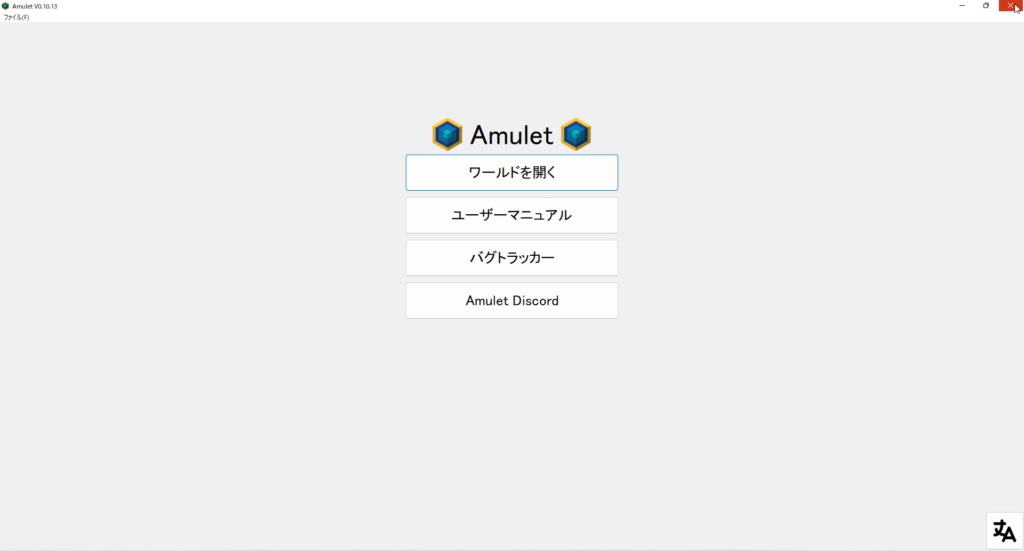
変換先のワールドを作る
このツールは統合版のワールドを新しくJavaのワールドにしてくれるのではなく、Java版のワールドを一つ選んで、それに上書きする形で統合版のワールドをJava版に変換します。
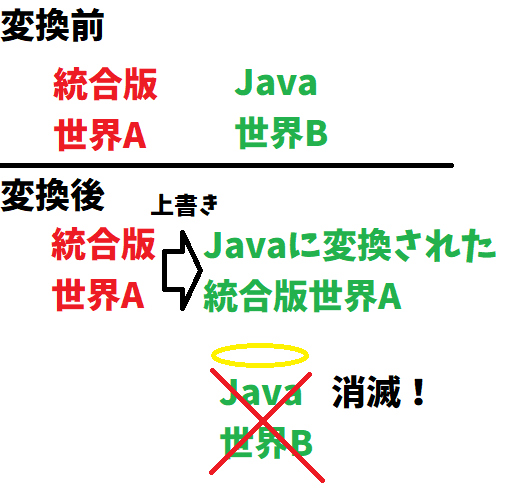
よって、変換の受け入れ先として選んだJavaのワールドは消滅してしまいます。変換先として消して良いワールドをあらかじめ作っておきましょう。元の統合版ワールドの設定に関わらず、ここで指定したゲームモードが変換後のゲームモードになります。
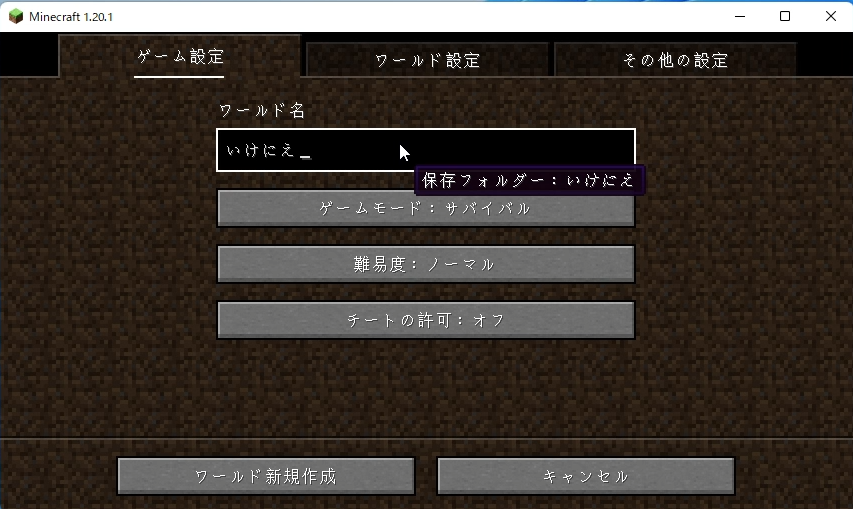
作成したワールドを読み込んで動けるようになったらワールドを閉じてJava版マイクラを終了してください。
実際に変換する
では再びAmuletを起動し、メインメニューから「ワールドを開く」を押してください。
なお、変換の作業中はJava版でも統合版でもMinecraftのワールドを開かないようにしてください。
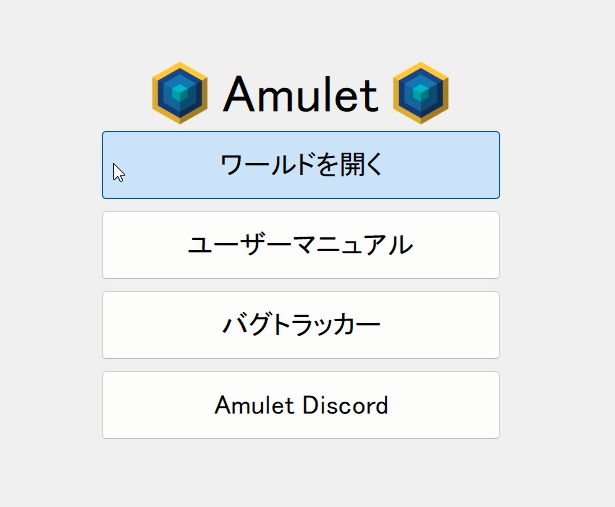
「ワールドを開く」を押したら、画面左側にある「Bedrock」を押してください。
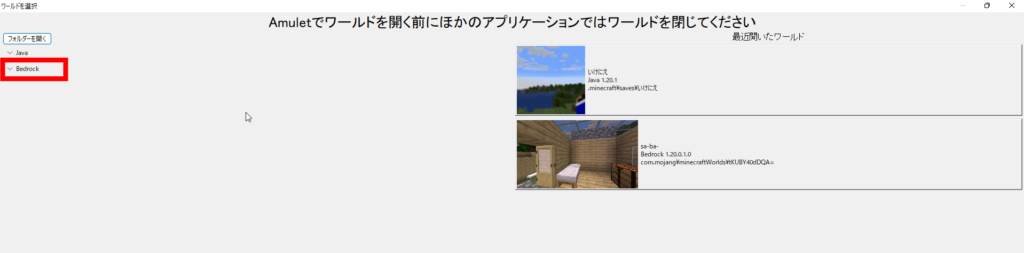
押すと統合版のワールド一覧が見えるので、Java版に変換したいワールドをクリックして選んでください。
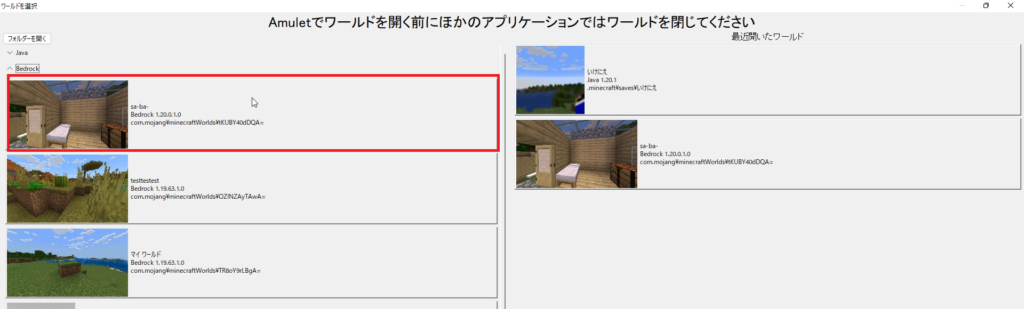
少し待つと、先程選んだワールドが画面中央に配置されます。この状態になったら、画面左端の「ワールド変換」を押してください。

すると中央の表示が少し変わるので、中央にある「変換先のワールドを選択」を選びます。
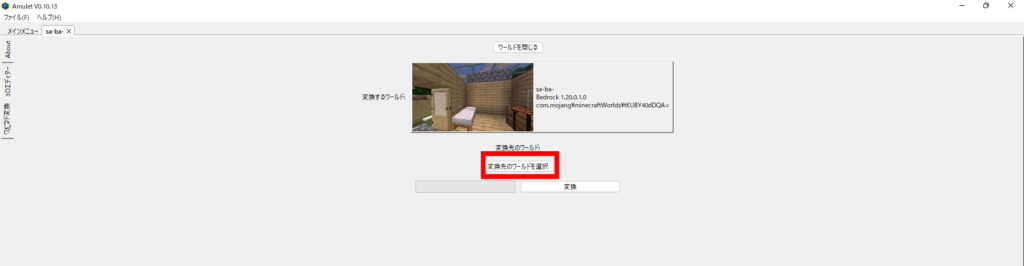
最初の画面に戻ってしまったような画面になりますが、それで正常です。統合版の変換元ワールドを選んだときのように、Javaを押してJava版のワールド一覧を開き、変換の受け入れ先として使いたいJava版ワールドを選んでください。繰り返しになりますが、ここで選んだワールドは統合版のワールド情報に上書きされ、完全に消えるので注意してください。不安ならバックアップを取っておきましょう。
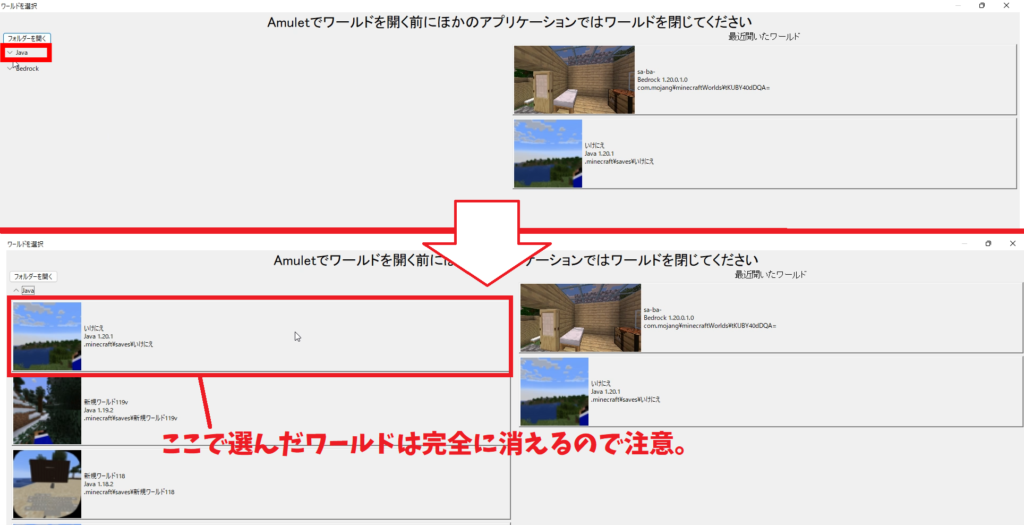
Java版のワールドを選び終わったら、変換を押してください。変換作業を始めてしまうと変換先のワールドは消滅するため、今一度選び間違えてないか確認してください。

変換の待ち時間はそれなりに長いです。そんなに大きくないワールドで、かつゲーミングPCで行って1分かかったため、条件によっては十数分待つかもしれません。ワールドの変換が終わるとポップアップ通知がでます。OKで消しましょう。
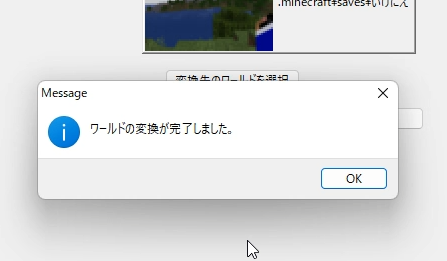
変換したワールドで遊ぶ
Java版Minecraftを起動し、変換したワールドで遊んでみましょう。名前はJava版変換先のワールド名のままですが、中身は変わっています。

スポーン位置は統合版のときとズレていることがあります。大幅にズレていることもあるため、統合版で拠点にしていた場所の座標をメモしておくと良いでしょう。統合版と同じ座標に建築、地形が再現されます。
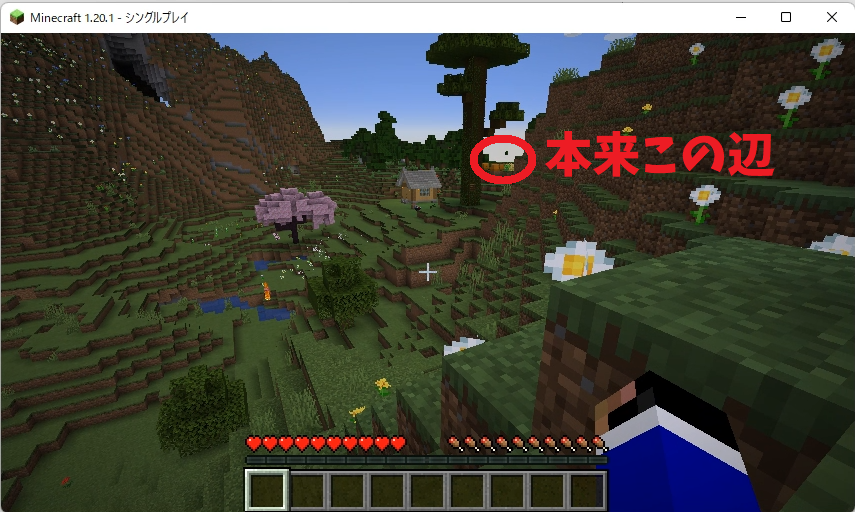
変換は完全ではないため、”バージョンの壁”のようなおかしな地形が現れることがあります。
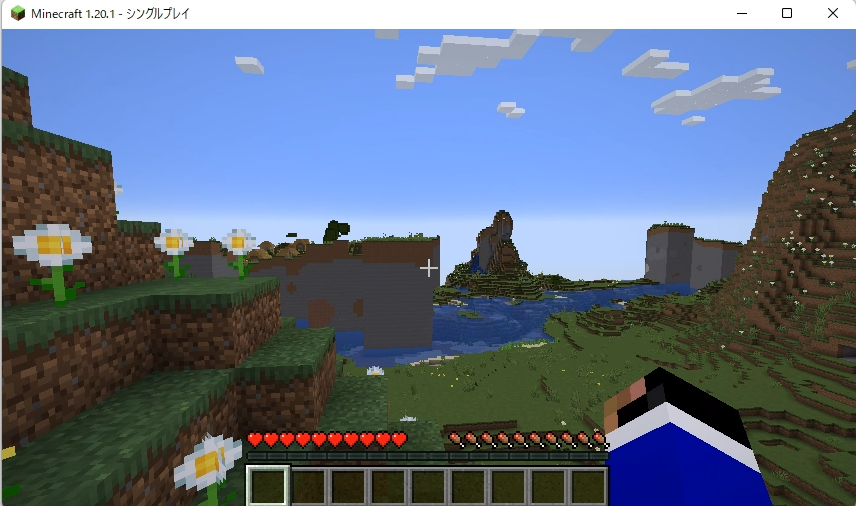
また、アイテム、生物、エンティティなど、ブロック以外のものは基本的に再現されません。ブロックも一部は変換されません。
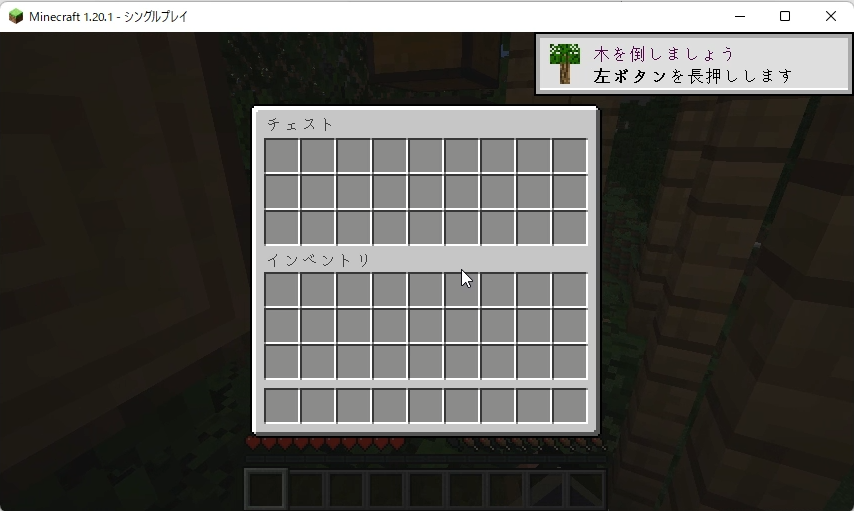
今回は発見できませんでしたが、チャンクが読み込めなかった場合それは赤で表示され、修正は不可能だそうです。公式ページの注意事項より










コメント